Android Pie tabanlı Galaxy S9 ve S9 + için Samsung Experience 10'u indirin
Haber / / August 05, 2021
Evet! başlığı okudun! Artık Samsung, OTA güncellemesini uygulamadan önce Samsung Experience 10'u Galaxy S9 veya S9 Plus'ınıza manuel olarak indirebilir ve flaş edebilirsiniz. Bu sızdırılmış bir yapıdır ve indirilenleri paylaşmak için firmware.science'a teşekkürler. İle Android Pastası ve yeni özel kullanıcı arayüzü sürümü, Samsung Experience 10.0 bize benzersiz bir görünüm veriyor. Şu anda yalnızca Snapdragon destekli S9 serisinde desteklenmektedir. Android Pie beta sürüm numarası G960USQU3CRI5 (S9) ve G965USQU3CRI5 (S9 +) ile birlikte gelir.
Rapora göre bu, Galaxy S9 ve S9 Plus için Samsung Experience 10.0'ın beta sürümüdür. İndirmek ve kurmak için, bellenimi flaş etmek için kolay bir işlem olacak ODIN indirme adı verilen normal yazılım güncelleme aracını kullanmanız gerekir. Samsung tarafından resmi kararlı yapıyı halka açıklayacak bir onay tarihi yok. Ancak yakında cihazınızda yeni bir güncelleme göreceğiz. Sabrınız yoksa ve keyfini çıkarmak istiyorsanız, bu kılavuzu takip edebilirsiniz.
Android 9.0 Pie, 9. yinelemedir ve Google'ın Android işletim sisteminin önemli bir güncellemesidir. Yeni Android Pie, halefi Android Oreo'ya birkaç tasarım değişikliği getiriyor ancak en dikkat çekici olanı, hareket tabanlı navigasyon sistemidir. Android 9 Pie'nin diğer özellikleri arasında Yeni Hızlı Ayarlar UI tasarımı, Yeniden tasarlanan ses kaydırıcısı, Yapay Zeka Destekli Gelişmiş Pil, Notch Destek, Geliştirilmiş Uyarlanabilir Parlaklık, Manuel tema seçimi, Google'ın Dijital Denge adını verdiği Android Kontrol Paneli ve daha pek çok şey özellikleri.

Samsung Experience 10'u Galaxy S9 ve S9 + 'ya Yükleme Adımları
Daha önce bir XDA geliştiricisi, yeni kullanıcı arayüzünü, Android Pie özelliklerini, Dark Theme'yi ve daha fazlasını getiren en son kullanıcı arayüzü olan Samsung Experience 10.0'ın tam videosunu paylaştı. Artık yapıyı buradan indirebilirsiniz.
[su_note note_color = ”# f7f5cd” text_color = ”# 000000 ″]Feragatname: Lütfen bu kılavuzu kendi sorumluluğunuzda kullanın. Get Droid ipuçları olarak, cihazınızı tuğlalar veya genel olarak karıştırırsanız sorumlu tutulamayız. [/ Su_note]
Ön Koşul:
- Telefonunuzu en az% 50 oranında şarj edin
- Yanıp sönmeden önce, telefonunuzun tam bir yedeğini aldığınızdan emin olun.
- Bu ürün yazılımını yüklemek için, Snapdragon ünitesi ile Galaxy S9 serisine sahip olmalısınız:
- Galaxy S9 G960U:G960USQS3ARG8
- Galaxy S9 + G965U:G965USQS3ARG8
- ODIN aracını indirin ve PC'nizde ayıklayın
- İhtiyacın var Samsung USB Sürücüleri PC'nizde
- Samsung Experience 10.0 Firmware'i indirin:
- G960USQU3CRI5: Buraya Tıkla
- G965USQU3CRI5: Buraya Tıkla
Kurulum Talimatları:
- Her şeyden önce, Enter Galaxy S9 / S9 + cihazınızda indirme modu
- Çıkarılan ODIN.exe dosyasını açın ve yönetici olarak çalıştırın
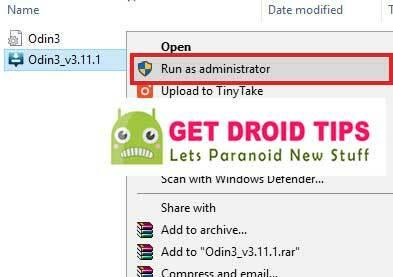
- Şimdi üretici yazılımı güncelleme zip dosyasından dosyaları seçin

- "AP" için: Adında "AP" olan dosyayı seçin.
- "CP:" için adında "MODEM" olan dosyayı seçin
- "CSC" için: "CSC" ile biten dosyaları seçin.
- "PIT" e dokunun ve .pit dosyasını seçin.
- Son olarak "BL" ve adında "BL" olan dosyayı seçin.
(Dosya adlarından herhangi biri yoksa, onu göz ardı edebilirsiniz)
- Yükseltmeden önce ODIN yazılımındaki bu seçeneklerin etkinleştirildiğinden emin olun: Otomatik yeniden başlatma ve F. Zamanı Sıfırla seçenekleri ve Yeniden bölümlemeyi işaretlemeyin

- Şimdi USB Kablolarını kullanarak Telefonunuzu PC'ye bağlayın
- USB kablosunu bağladığınızda Odin'de şu kimliğe sahip mavi bir işaret göreceksiniz: Com
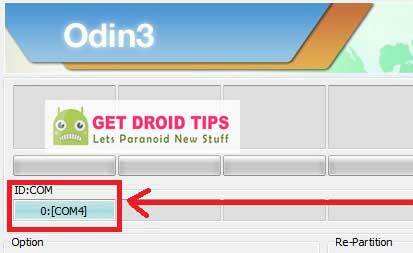
- Şimdi üretici yazılımını yüklemek için Başlat düğmesine dokunun ve yeşil arka planda PASS metnini görene kadar bekleyin.

- Bu kadar! Artık cihazınızda Samsung Experience 10'u yeniden başlatabilir ve keyfini çıkarabilirsiniz.
Ben bir Teknoloji İçerik Yazarı ve Tam Zamanlı blog yazarıyım. Android'i ve Google'ın cihazını sevdiğim için kariyerime Android işletim sistemi ve özellikleri için yazarak başladım. Bu beni "GetDroidTips" i başlatmaya yönlendirdi. Karnataka'daki Mangalore Üniversitesi'nde İşletme Yüksek Lisansını tamamladım.



